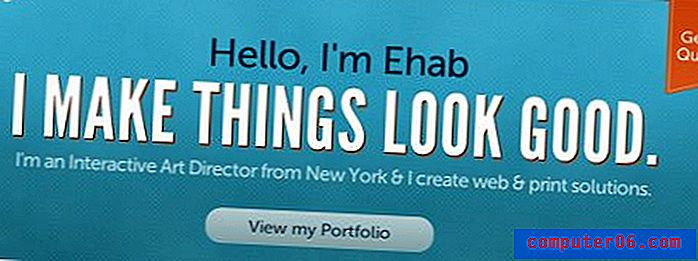Как да добавите рамка на страница в Word 2013
Документите в Word 2013 могат да бъдат модифицирани и редактирани до изненадваща степен и повечето части на страницата, които можете да видите, могат да бъдат редактирани по един или друг начин.
Можете също така да използвате инструментите, достъпни за вас в Word, за да добавите нови елементи на страницата, като например рамка на страницата. Има дори множество стилове и типове рамки, които можете да добавите към вашия Word документ, така че разгледайте нашето ръководство по-долу, за да започнете да добавяте собствените си граници на страницата.
Вмъкване на странични граници в Microsoft Word 2013
Тези указания са специално за версията на Microsoft Word за 2013 г. Указанията за по-ранните версии на Microsoft Word могат да варират. Например, можете да научите за добавянето на граници на страниците в Word 2010 тук.
Стъпка 1: Отворете документа си в Word 2013.
Стъпка 2: Щракнете върху раздела Дизайн в горната част на прозореца.

Стъпка 3: Щракнете върху бутона „ Граници на страницата “ в секцията „ Фонови изображения на страницата “ на навигационната лента. Бутонът е в горната дясна част на прозореца.
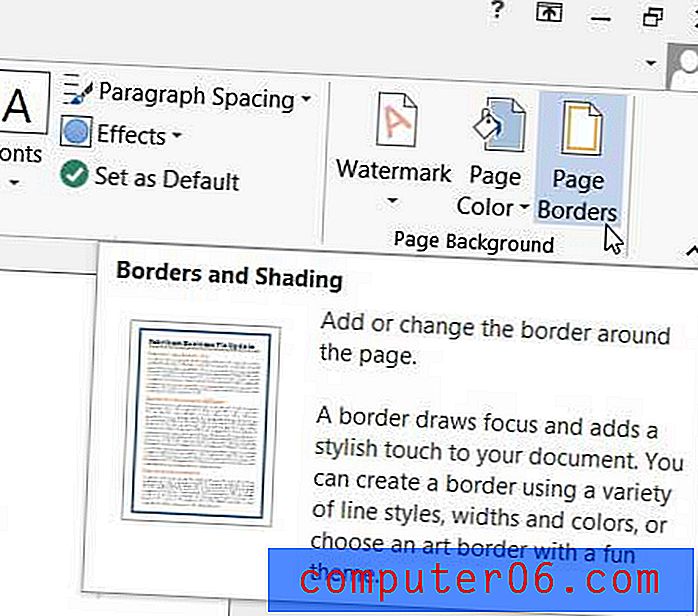
Стъпка 4: Изберете типа рамка, която искате да използвате от колоната Настройка в лявата част на прозореца.
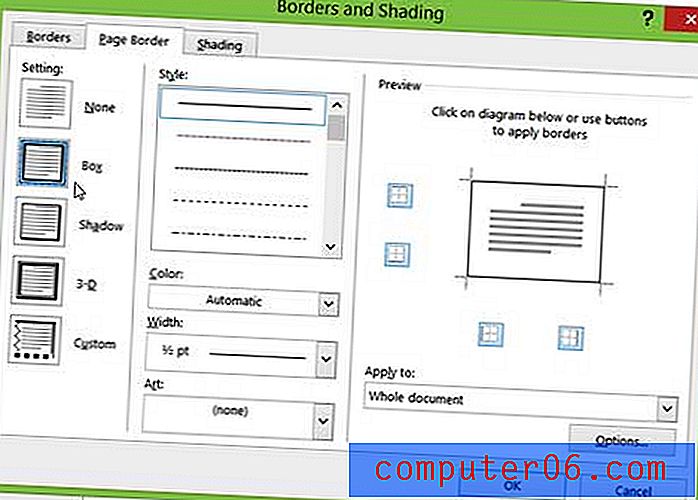
Стъпка 5: Изберете стил, цвят, ширина и изкуство от средната секция, след това кликнете под Прилагане към вдясно на прозореца и изберете частта от вашия документ, към която искате да добавите рамката на страницата. Щракнете върху бутона OK в долната част на прозореца, когато приключите, за да добавите рамката към вашия документ.
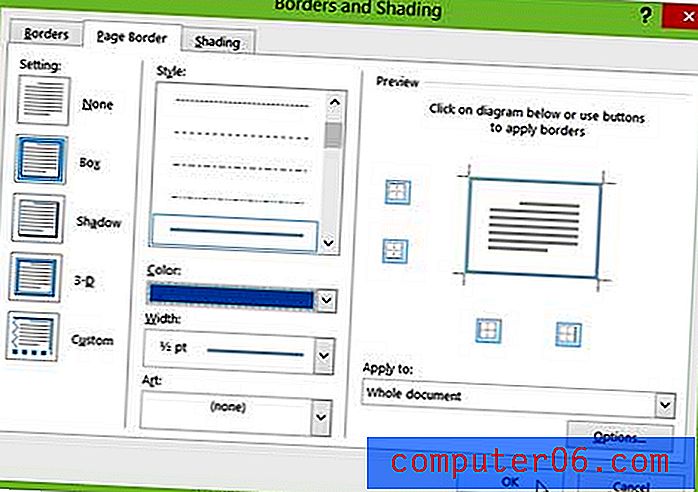
Границите на страниците в Microsoft Word 2013 не са ограничени само до цялата страница. Можете да прочетете този урок, за да научите как да добавяте и граници към отделни думи или абзаци.